Tabla de Contenido
![]() Sobre el autor
Sobre el autor
![]() Artículos Relacionados
Artículos Relacionados
-
-
-
-
¿Alguna vez has borrado por error muchos correos críticos o has vaciado toda la carpeta Bandeja de entrada y la Papelera? Si es así, no deberías preocuparte por perder tus correos electrónicos. Este artículo te ofrece algunas técnicas útiles para ayudarte a saber cómo recuperar emails borrados de la papelera en Outlook, Gmail, Hotmail, Yahoo, etc., o incluso recuperar correos electrónicos que se han destruido permanentemente. Para recuperar tus correos eliminados, procede como se indica.
Recuperar Emails Borrados de la Papelera en Todas las Plataformas (PC)
Mucha gente ignora que los correos electrónicos eliminados de la Papelera no se pierden permanentemente. Tus programas de correo electrónico no los muestran; simplemente se etiquetan como eliminados. Por lo tanto, puedes recuperar correo electrónico borrado utilizando el software de recuperación de datos EaseUS Data Recovery Wizard Pro.
Es una solución de recuperación de datos sólida y fiable que ofrece recuperación de archivos de correo electrónico, imágenes, películas, audio, etc. Sin embargo, EaseUS Data Recovery Wizard sólo admite la recuperación de correos electrónicos de Outlook en un PC local. Si necesitas ayuda, ponte en contacto con el departamento de atención al cliente de Gmail, Hotmail o Yahoo Mail.
Tasa de Recuperación 99,7%
Calificación de Trustpilot 4,4
Esto es lo que tienes que hacer si quieres recuperar correos perdidos de la Papelera:
Paso 1. Ejecute este software de recuperación de datos en su equipo, seleccione la ubicación desde donde desea recuperar sus emails eliminados y luego haga clic en el botón "Buscar datos perdidos".

Paso 2. Un escaneo rápido se comenzará primero. Una vez completado, otro escaneo profundo se iniciará automáticamente para buscar más correos electrónicos perdidos.

Paso 3. Después de terminar el escaneo profundo, puede buscar los correos vía "Filtro" > "Emails". Luego marque aquellos lo que desee recuperar y haga clic en el botón "Recuperar" para recuperarlos de una vez. En el último paso es mejor elegir otra ubicación diferente o un dispositivo externo para guardar los correos recuperados para evitar la sobrescritura de datos.
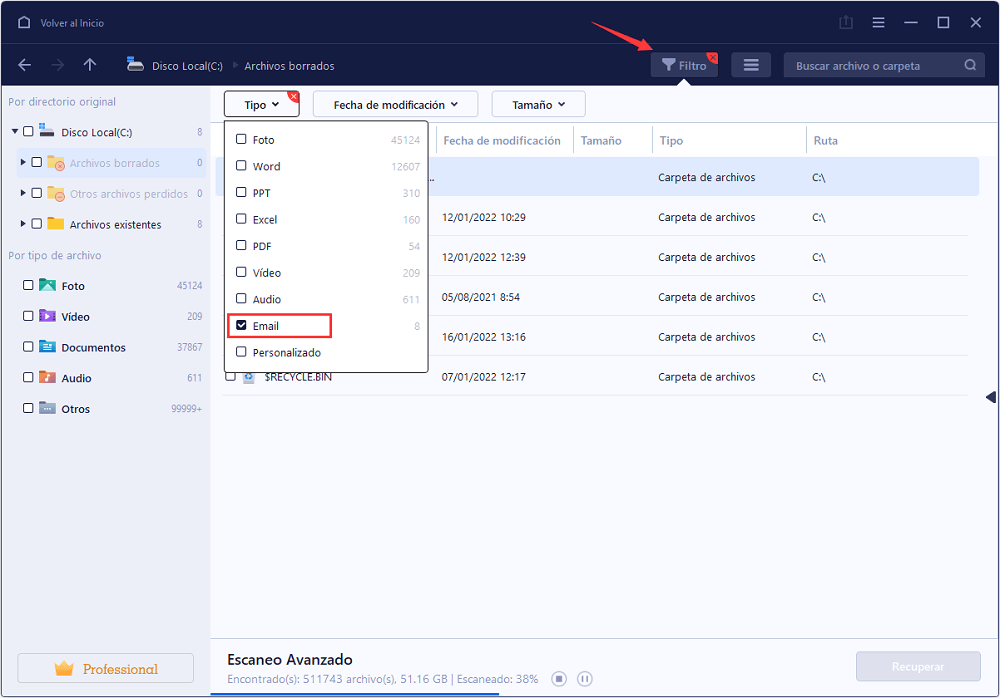
Muchos usuarios de Windows 10/11 han comprobado la eficacia de la herramienta. Si te interesa Recuperación de correo electrónico, ¡compártelo en Facebook, Twitter, Instagram y otras redes sociales!
Recuperar Papelera de Reciclaje
Si has vaciado la Papelera de reciclaje o no se han reciclado los datos, el software de recuperación de archivos de EaseUS con 2 formas manuales puede ayudarte.
Cómo Recuperar Emails Borrados de la Papelera en 4 Plataformas Principales
Al igual que la Papelera de Reciclaje de un ordenador, casi todas las aplicaciones o programas de correo electrónico disponen de una carpeta Papelera en la que puedes guardar o almacenar temporalmente archivos de correo electrónico eliminados o no deseados Para recuperar archivos de correo electrónico eliminados de la carpeta Papelera, utiliza las técnicas que se indican a continuación para borrar accidentalmente correos electrónicos en Outlook, Gmail, Hotmail o Yahoo.
1. Recuperar correos eliminados de la papelera en Outlook
Un mensaje de correo electrónico, un contacto o una entrada de calendario se mueven a la carpeta Elementos eliminados cuando se borran. Por tanto, puedes considerar la carpeta "Elementos eliminados" como la "Papelera" de Outlook. Comprueba la carpeta Correo no deseado si no encuentras el correo en la carpeta Elementos eliminados. Recupera los correos electrónicos que aún se encuentren en la carpeta Correo no deseado o Elementos eliminados.
Paso 1. En el panel izquierdo de la ventana de Outlook.com, selecciona la carpeta "Elementos eliminados".
Paso 2. Elige "Recuperar elementos eliminados" en el menú de la parte superior de la ventana.
Paso 3. Aparecerá una lista de objetos eliminados en un cuadro de diálogo. Haz clic en "Recuperar" > "Aceptar" después de seleccionar los archivos o correos que quieres recuperar.
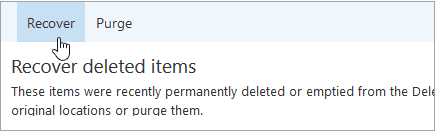
Si los correos electrónicos se eliminaron de la carpeta Elementos eliminados, la carpeta Elementos recuperables debe ser tu siguiente parada si no encuentras nada en la carpeta Elementos eliminados. Puedes seguir estos pasos para recuperarlos:
Paso 1. Elige la carpeta "Elementos eliminados" en el panel izquierdo.
Paso 2. Haz clic en "Recuperar elementos eliminados de esta carpeta" en la parte superior de la lista de mensajes.
Paso 3. Elige "Restaurar" después de seleccionar lo que quieres recuperar. Ten en cuenta que sólo puedes elegir "todos" cuando todos los mensajes estén visibles. Esto se hace para evitar actuar involuntariamente sobre comunicaciones que no puedes ver.
2. Cómo recuperar emails borrados de la papelera en Gmail
No debes asustarte si utilizas Gmail y borras correos por error. Puedes recuperar correos electrónicos eliminados de la papelera utilizando un método determinado. Sólo tienes que seguir los pasos que se indican a continuación para descubrir cómo recuperar un correo electrónico eliminado de la papelera de Gmail:
Paso 1. Inicialmente, inicia sesión en tu cuenta de Gmail. A continuación, debes encontrar la opción "Más" antes de pasar a la "Papelera". Podrás encontrar cada uno de tus correos eliminados en la papelera.
Paso 2. Decide qué correos quieres recuperar seleccionándolos.
Paso 3. A continuación, haz clic en "Mover" y selecciona la ubicación a la que deseas mover tus correos preferidos.
Paso 4. Ve a "Configuración"> "Etiquetas" si no puedes localizar la carpeta de la papelera en tu cuenta de Gmail. Aquí, haz clic en el botón "Mostrar" situado junto a la Papelera.
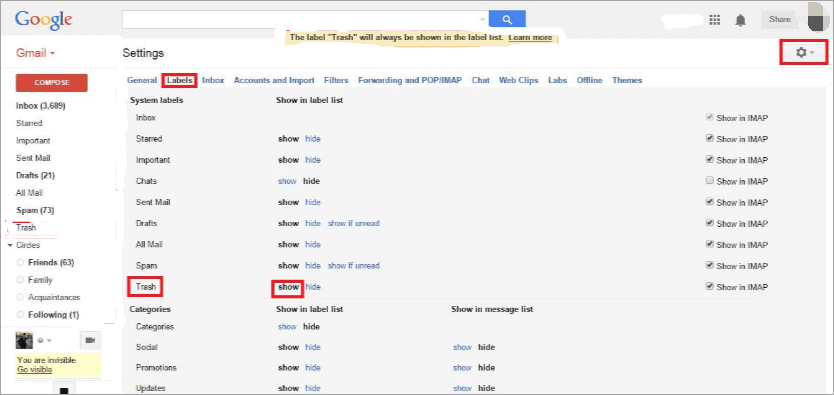
Puedes pedir al equipo de asistencia de Gmail que recupere estos correos y mensajes eliminados de tu cuenta de Gmail si no puedes encontrar tu correo electrónico con este método enviando una solicitud al equipo. Pero sé realista; esta estrategia suele fallar.
Cómo recuperar correos electrónicos eliminados permanentemente de Gmail después de 30 días
Esta página te muestra cómo recuperar correos electrónicos eliminados permanentemente de Gmail. Lee los detalles a continuación y recupera correos eliminados de Gmail de varias formas.
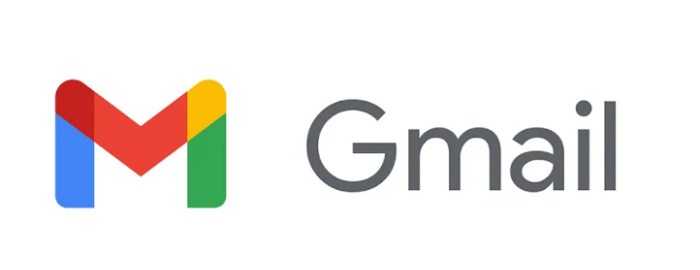
3. Recuperar Emails Borrados de la Papelera en Yahoo
Al eliminar un correo electrónico de Yahoo no se borra completamente, como ocurre con otros proveedores de correo electrónico. Tus correos eliminados acaban en tu papelera para que puedas recuperarlos. La papelera de Yahoo, por su parte, tiene una configuración predeterminada de siete días.
Aunque puedes recuperar correos eliminados de Yahoo accediendo a la pestaña Seguridad y seleccionando un plazo diferente, si no cumples el plazo, tus correos electrónicos eliminados dejarán de existir.
Paso 1. Empieza por iniciar sesión en tu cuenta de Yahoo! Mail. A continuación, si los archivos eliminados están ahí, ve a la carpeta "Papelera" y selecciónalos. A continuación, selecciona "Bandeja de entrada" en el menú "Mover" haciendo clic sobre ella.
Paso 2. Puedes utilizar la función de restauración de Yahoo! Mail si la papelera está vacía. Para ello, pulsa el botón "Ayuda" y vuelve a seleccionar "Ayuda".
Paso 3. Selecciona "Correo electrónico: Lo Básico" de la lista de "Temas de Ayuda" en este punto. A continuación, pulsa "Eliminar y recuperar correos". Selecciona "Restaurar correos perdidos o eliminados" para terminar.
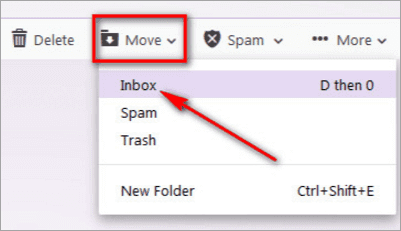
Después de 30 días, las cosas se ponen difíciles. Además, sin una copia de seguridad, restaurar completamente los correos electrónicos de Yahoo perdidos de la cuenta es imposible. Por lo tanto, debes crear una copia de seguridad de tus mensajes de Yahoo para restaurar los correos eliminados cuando sea necesario.
SABER MÁS
¿No has encontrado la plataforma que buscabas? Haz clic aquí para saber Cómo recuperar correos eliminados de Hotmail
Cómo recuperar un email borrado de la papelera en iPad o iPhone
¿Y si utilizas un smartphone? Todos los días se producen pérdidas de datos, y los correos electrónicos no son una excepción. Sin embargo, este método simplifica la recuperación de correos electrónicos borrados o perdidos de tu iPhone o iPad. Si te das cuenta de que has borrado accidentalmente correos electrónicos, puedes seguir los pasos que se indican a continuación para restaurar correos electrónicos borrados.
Paso 1. Abre la app Mail en tu iPhone o iPad.
Paso 2. Pulsa después "Buzones".
Paso 3. Elige y pulsa el icono "Papelera".
Paso 4. Selecciona "Editar" en el menú.
Paso 5. Elige los correos que deseas recuperar y pulsa el botón "Mover".
Paso 6. Elige la carpeta en la que quieres ponerlo y márcala.

Conclusión
Puedes ver que hay varias formas de recuperar correos eliminados de la Papelera. Todo el mundo puede utilizar los métodos mencionados en este post fácilmente, y también son una buena forma de tener una copia de seguridad adicional. También puedes utilizar siempre EaseUS Data Recovery Wizard Pro para recuperar tus archivos si los has perdido.
Tasa de Recuperación 99,7%
Calificación de Trustpilot 4,4
Preguntas Frecuentes sobre cómo recuperar un email borrado de la papelera
Esta parte te proporciona ayuda adicional para recuperar correos electrónicos. Sigue leyendo para recuperar más correos electrónicos.
1. ¿Puedo recuperar correos electrónicos después de vaciar la papelera?
Sí. Las siguientes técnicas te ayudarán a recuperar los correos que se han borrado permanentemente:
- Descarga EaseUS Data Recovery Wizard Pro e inícialo
- Haz clic en Escanear después de seleccionar la unidad o partición que contiene los archivos de correo electrónico eliminados.
- A continuación, escanea la lista de tipos de archivos en busca de archivos PST o de Outlook.
- A continuación, selecciona los archivos de correo electrónico que quieres recuperar y haz clic en Recuperar.
2. ¿Cómo recupero los mensajes de la papelera borrados permanentemente?
Abre la aplicación de Gmail en tu dispositivo móvil o tableta Android.
- Toca "Menú" en la esquina superior izquierda.
- Haz clic en "Papelera".
- Para recuperar los mensajes, toca la letra o imagen que aparece junto a ellos.
- Toca "Más" en la esquina superior derecha.
- Haz clic en "Mover a".
- Selecciona un destino para las comunicaciones, como tu bandeja de entrada.
3. ¿Los correos eliminados permanentemente desaparecen para siempre?
Los correos electrónicos eliminados no se pueden recuperar nunca. Como se ha establecido anteriormente, Gmail conserva un registro de todo lo eliminado durante 30 días antes de borrarlo definitivamente. Por lo tanto, normalmente debes ponerte en contacto con el servicio de atención al cliente si necesitas urgentemente el contenido de un determinado mensaje.
4. ¿Se pueden recuperar los correos eliminados permanentemente en Outlook?
Tu proveedor de correo electrónico determinará la respuesta a esta consulta. Es posible recuperar correos electrónicos borrados permanentemente si utilizas un proveedor de correo electrónico basado en web como Gmail.
Si utilizas un cliente de correo electrónico de escritorio como Microsoft Outlook, es, sin embargo, difícil restaurar correos electrónicos perdidos irreversiblemente. Como un correo electrónico se borra completamente del disco duro de tu ordenador cuando lo eliminas de Outlook, no se puede recuperar. A pesar de lo frustrante que esto pueda resultar, es crucial recordar que siempre puedes ponerte en contacto con el autor del correo electrónico y solicitar un reenvío.
Sobre el autor
Con un interés en la redacción y la tecnología informática, Luna eligió trabajar como editora en EaseUS. Es una profesional de la recuperación de datos, restauración y copia de seguridad. Luna seguirá escribiendo y ayudándole a la gente a solucionar sus problemas.
Artículos Relacionados
-
Cómo reparar archivo PSD dañado online gratis
![Luna]() Luna
2025/08/28
Luna
2025/08/28 -
¿Cómo recuperar archivos borrados de Windows 7?
![Luna]() Luna
2026/01/14
Luna
2026/01/14
-
¿Cómo acceder al menú de arranque HP con la tecla de menú de arranque HP?
![Pedro]() Pedro
2025/09/23
Pedro
2025/09/23 -
5 Métodos para Recuperar y Reparar PDF Dañado
![Pedro]() Pedro
2025/08/28
Pedro
2025/08/28
